こんにちは、Salt(@salt_vocals)です!
僕はブログの記事を執筆したり、Twitter、LINEなど、1日を通してかなりの時間iPhoneを使用しています。
長時間使用しているとiPhoneの動作がだんだん重く(もっさり、カタカタ)なり動作が不安定になったり、アプリが強制終了したりとストレスにも繋がりますよね。
そこで、今回はiPhoneの動作が重いと思ったときの対処法を6つ紹介したいと思います。
設定項目の中には電池の消費を抑えることが出来る項目もあるのでチェックしてみてください。
必須の項目
マルチタスクを終了させる
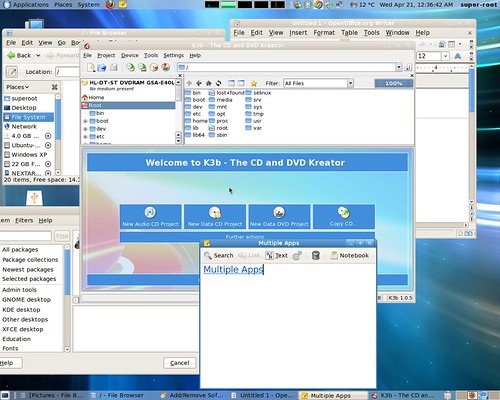
photo credit: Jeffpro57 Some-apps via photopin (license)
マルチタスクとはホームボタンでアプリを閉じた際に終了ではなく、次にアプリを開いた時にすぐ起動できるように待機している状態をいい、とても便利な機能ですが、iPhoneにとって負荷(メモリ)がかかる機能なので使っていないアプリは終了させます。
終了させるにはホームボタンをダブルクリック(2度クリック)してマルチタスクを起動させて、終了させたいアプリを上にスワイプするだけです。
メモリ解放アプリを使う

photo credit: Wolfie Fox Random Computer Parts (Macro) 08 via photopin (license)
iPhone(アプリ)を使用するうちに、システムメモリ(RAM)の空き容量が不足することでiPhoneの動作が遅くなったり、カクカクするなど、不安定になります。
そこでメモリ解放アプリを使い、不要なメモリを解放(空き容量を空ける)して動作を快適にします。
僕が使っているのはSySightというメモリ解放アプリです。
使い方は簡単で、ウィジェット上からメモリ解放することが出来ます。
Sysightについてはこちらを参考にしてみてください。
http://saltlog.biz/iphone_sysight/
Wi-Fiの自動検索をオフにする
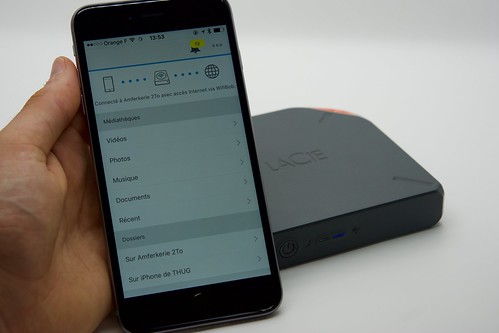
photo credit: Bob Jouy LaCie Fuel via photopin (license)
Wi-Fiを自動で検索してくれる機能は便利ですが、他のアプリを使用している時もWi-Fiを検索しているため、iPhoneに負荷がかかり動作が重くなることに繋がります。
また、オフにすることで電池の消費を防ぐことにも繋がるのでオススメですよ!
「設定」>「Wi-Fi」から「接続を確認」をオフ(白)にします。
視差効果をオフにする
視差効果をオンにしているとアプリ上からホームに戻る際や、マルチタスクの切り替えの際に奥行感などのモーションエフェクトがあり動作にメモリや電池を余分に消費しています。
また、目の疲れにもなるのでオフにすることを推奨します。
オフにするには、「設定」>「一般」から「視差効果を減らす」を選択してオン(緑に)にするだけです。
キーボードの設定を見直す

photo credit: LifeSupercharger Tardy (77/365) via photopin (license)
デフォルトではキーをタッチした時サウンドがなるように設定してありますが、オンにしているとキーボード入力をする時にもっさりする原因にもなります。
他にも「自動修正」「自動大文字入力」の項目も合わせてオフにすることで快適になります。
「設定」>「一般」>「キーボード」から設定することができます。
サードパーティ製のキーボードを使っている方も同じように設定することをオススメします。
再起動する

photo credit: roland trolleybus wire photowalk vancouver-epl1-20130707-P7075563.jpg via photopin (license)
iPhoneのメモリを解放する最終手段です。
iPhoneも機械なのでパソコンと同様、定期的に再起動することをオススメします。
再起動するには電源ボタンを長押しして、「スライドで電源をオフ」をスライドして電源を落とし、画面が消えたらもう1度電源ボタンを長押しして起動します。
設定しておきたい項目
Spotlightの検索にSiriを使用しない

photo credit: laura pasquini Social Media via photopin (license)
Siriを使ってSpotlightで検索することが出来ますが、あまり実用的ではなく使用しないのでオフにします。
「設定」>「一般」>「Spotlight検索」から「Siri検索候補」をオフにします。
また、無駄なメモリを消費しないために、Spotlightの検索候補のアプリを必要なアプリのみにすることもオススメですよ!
僕は連絡先や、Evernote、メールなどを検索することがあるのでオンにしています。
通知センターのウィジェットを減らす
ウィジェットにはアプリを開かずに利用できるものが多く便利ですが、メモリを消費する原因にもなります。
また、こちらも電池の消費を減らすことにも繋がるので必要なアプリ以外ウィジェットに登録しないようにしましょう。
ウィジェットを設定するには通知センターを開いて下までスクロールし「編集」をタップ、その後「-ボタン(赤)」をタップしてウィジェットから削除します。
※アプリを削除するわけじゃないので安心してください。
最後に
たくさんの項目を紹介させていただきました。
今回紹介した項目を設定してみて、お使いのiPhoneが少しでも軽く、快適になれば幸いです。
以上、Salt(@salt_vocals)でした!




 SySight 4.3.5
SySight 4.3.5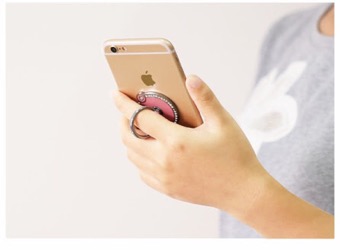
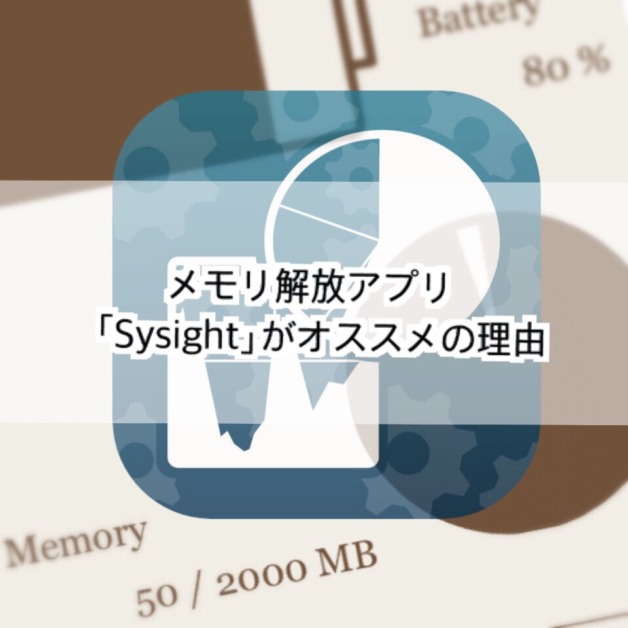
コメントを残す